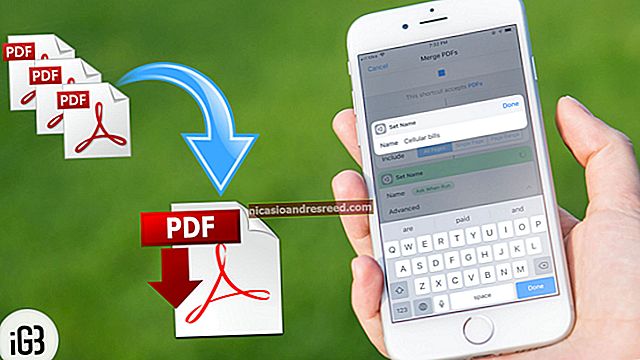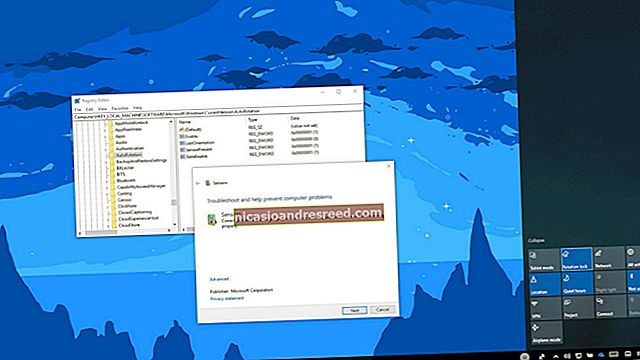Trình quản lý cửa sổ máy tính để bàn (dwm.exe) là gì và tại sao nó chạy?

Bạn không nghi ngờ gì khi đọc bài viết này bởi vì bạn đã tình cờ xem qua quy trình Trình quản lý cửa sổ máy tính để bàn và đang tự hỏi nó là gì. Chúng tôi đã có câu trả lời.
Quá trình Desktop Window Manager (dwm.exe) tổng hợp hiển thị các cửa sổ ứng dụng trước khi vẽ nó lên màn hình của bạn. Điều này cho phép Windows thêm các hiệu ứng như độ trong suốt và hình thu nhỏ thanh tác vụ trực tiếp. Quá trình này là một phần quan trọng của Windows mà bạn không thể ngăn chạy.
Bài viết này là một phần của loạt bài đang diễn ra của chúng tôi giải thích các quy trình khác nhau được tìm thấy trong Trình quản lý tác vụ, như ctfmon.exe, mDNSResponder.exe, conhost.exe, rundll32.exe, Adobe_Updater.exe và nhiều quy trình khác. Không biết những dịch vụ đó là gì? Tốt hơn hãy bắt đầu đọc!
Vậy Desktop Window Manager là gì?
Desktop Window Manager (dwm.exe) là trình quản lý cửa sổ tổng hợp hiển thị tất cả các hiệu ứng đẹp mắt đó trong Windows: cửa sổ trong suốt, hình thu nhỏ trên thanh tác vụ trực tiếp, Flip3D và thậm chí hỗ trợ màn hình độ phân giải cao.

Thay vì các ứng dụng vẽ trực tiếp màn hình của chúng lên màn hình của bạn, các ứng dụng ghi hình ảnh cửa sổ của chúng vào một vị trí cụ thể trong bộ nhớ. Sau đó, Windows sẽ tạo một chế độ xem “tổng hợp” của tất cả các cửa sổ trên màn hình trước khi gửi nó đến màn hình của bạn. Bởi vì Windows đang tổng hợp và hiển thị nội dung của mỗi cửa sổ, nó có thể thêm các hiệu ứng như độ trong suốt và hoạt ảnh của cửa sổ khi xếp lớp các cửa sổ để hiển thị.
LIÊN QUAN:Cách sử dụng Trình quản lý tác vụ mới trong Windows 8 hoặc 10
Tôi có thể Tắt Trình quản lý Cửa sổ Máy tính để bàn không?
Không, bạn không thể. Quay lại những ngày của Vista, Desktop Window Manager được điều khiển thông qua một dịch vụ mà bạn có thể tắt — và lần lượt vô hiệu hóa tất cả các hiệu ứng hình ảnh. Bắt đầu với Windows 7, Desktop Window Manager đã trở thành một phần không thể thiếu của Windows, điều này rất quan trọng để tạo giao diện người dùng đồ họa. Sự tích hợp đó đã được đào sâu hơn nữa trong Windows 8 và 10.
Tin tốt là Trình quản lý cửa sổ trên máy tính để bàn đã cải thiện rất nhiều về cách quản lý tài nguyên và bạn thực sự không nên nhu cầu để tắt nó đi.
Tôi có thể làm gì nếu sử dụng hết RAM và CPU?
Trình quản lý cửa sổ máy tính để bàn nên sử dụng tài nguyên khá tối thiểu. Ví dụ: trên hệ thống của tôi, tôi có nửa tá ứng dụng đang hoạt động đang chạy, bao gồm cả Chrome, đã mở hơn một chục tab. Ngay cả khi đó, Desktop Windows Manager đang sử dụng CPU ít hơn 1% và RAM khoảng 60 MB. Đó là một tải khá điển hình. Bạn sẽ hiếm khi thấy nó leo cao hơn nhiều so với mức đó, và thậm chí nếu đôi khi nó tăng vọt lên cao hơn, nó sẽ nhanh chóng lắng xuống.

Nếu bạn thấy Trình quản lý cửa sổ trên máy tính để bàn ngốn nhiều RAM hoặc CPU hơn bạn nghĩ, có một số cách bạn có thể thử:
- Đảm bảo bạn đã cập nhật trình điều khiển phần cứng, đặc biệt là trình điều khiển cho cạc video hoặc bộ điều hợp đồ họa tích hợp. Trình quản lý cửa sổ máy tính để bàn giảm tải rất nhiều công việc cho GPU của bạn để giảm tải cho CPU của bạn.
- Kiểm tra phần mềm độc hại trên máy tính của bạn. Một số loại phần mềm độc hại được biết là có thể gây ra sự cố với Trình quản lý cửa sổ máy tính để bàn.
Đó là cả hai nơi tốt để bắt đầu.
LIÊN QUAN:Cách an toàn duy nhất để cập nhật trình điều khiển phần cứng của bạn trên Windows
Quy trình này có thể là một vi-rút không?
Bản thân quy trình Trình quản lý cửa sổ trên màn hình là một thành phần chính thức của Windows. Mặc dù có thể vi-rút đã thay thế quy trình thực bằng một quy trình thực thi của riêng nó, nhưng điều này rất khó xảy ra. Nếu muốn chắc chắn, bạn có thể kiểm tra vị trí tệp cơ bản của quy trình. Trong Trình quản lý Tác vụ, nhấp chuột phải vào quy trình Trình quản lý Cửa sổ Màn hình và chọn tùy chọn “Mở Vị trí Tệp”.

Nếu tệp được lưu trữ trong thư mục Windows \ System32 của bạn, thì bạn có thể khá chắc chắn rằng mình không đối phó với vi-rút.

LIÊN QUAN:Phần mềm chống vi-rút tốt nhất cho Windows 10 là gì? (Bộ bảo vệ Windows có đủ tốt không?)
Điều đó nói rằng, nếu bạn vẫn muốn yên tâm hơn một chút, bạn luôn có thể quét vi-rút bằng trình quét vi-rút ưa thích của mình. Cẩn tắc vô ưu!